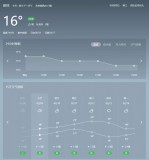建议在Windows10 21H2 64位下安装NVIDIA GeForce Game Ready 497.09版以上最新驱动,安装时选自定义清洁安装;
2、在NVIDIA GeForce Experience中勾选“启用实验性功能”后开启“图形增强”;
3、“图形增强”中的“渲染分辨率”是指NVIDIA GeForce Game Ready自动优化游戏时采用的分辨率,推荐85%;
4、“图形增强”中的“锐化”数值越大越清晰,但同时颗粒感也越重,推荐25%;
5、也可以在NVIDIA控制面板中,选“管理3D设置”页面中的“图像缩放”进行设置;
6、如果勾选“图像缩放”中的“覆盖指示器”,则会在图像缩放正确工作时,在左上角显示“绿色NIS”标记,如果只锐化则显示“蓝色NIS”标记;
7、在全屏游戏时,只要设置低于桌面的分辨率,就会启用该技术加速。分辨率越低显示效果越差,但加速和降低硬件消耗也越明显,推荐选85%时的分辨率;如果设置等于桌面的分辨率,则只启用锐化